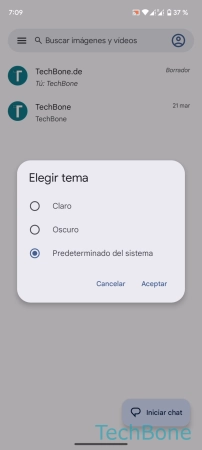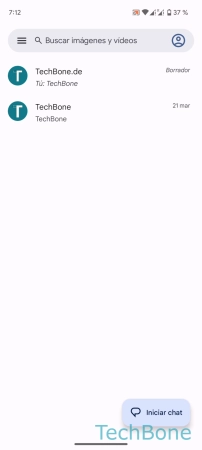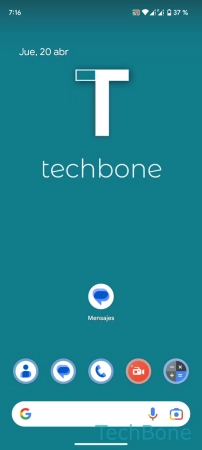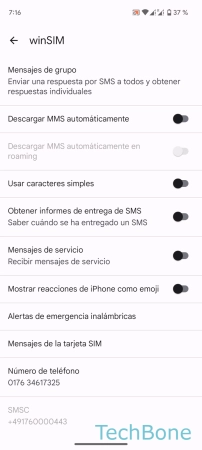Android - Gestionar los Ajustes de la Aplicación de Mensajes
El usuario puede configurar la visualización de la aplicación de mensajes en cualquier momento, como explicamos aquí.
Escrito por Denny Krull · Última actualización el
Además de enviar y recibir mensajes, la aplicación de mensajes en el móvil Android también ofrece otras opciones de configuración. A continuación explicamos cómo mostrar la app Mensajes en modo oscuro o activar los informes de entrega para los mensajes SMS, por ejemplo.
Como ya se ha mencionado, se puede recibir informes de entrega de los mensajes SMS enviados, siempre que el proveedor de telefonía móvil admita el servicio. En este caso, se recibe un mensaje corto en cuanto un SMS enviado llega al destinatario. También se puede especificar si, por ejemplo, los mensajes MMS deben descargarse automáticamente y si se permite la recepción de mensajes de servicio del proveedor de red.
Además de los ajustes para los mensajes salientes o entrantes, el usuario también puede definir otros ajustes para la visualización, por ejemplo, para que la aplicación de mensajes se muestre en un tema oscuro o una vista previa de los enlaces a sitios web enviados o recibidos en las distintas conversaciones.
Tema Oscuro o Claro
Además de la visualización clara en la aplicación de mensajes, también se puede activar el tema oscuro (Modo Oscuro), mediante el cual los colores se muestran predominantemente en gris y negro para facilitar el uso de la aplicación en condiciones de poca luz y evitar la fatiga ocular.
Nota: El tema claro u oscuro en la app Mensajes puede ser configurado independientemente del modo oscuro del sistema.
Sugerencias y Respuestas Inteligentes
La aplicación de mensajes en el móvil Android ofrece la selección de respuestas inteligentes que se crean a base de un mensaje recibido (SMS/MMS).
Las siguientes opciones se pueden configurar individualmente para la selección de respuestas inteligentes:
- Respuesta inteligente: Respuestas rápidas a los mensajes recibidos (ejemplo: "¿Cómo estás?" -> "¡Bien, gracias!"
- Sugerencias de acciones: Por ejemplo, adjuntar una captura de pantalla creada recientemente o pegar texto copiado (portapapeles)
Vistas Previas de Enlaces Web
Si se envía o recibe mensajes con URL o enlaces a sitios web, se puede mostrar una vista previa automática del sitio web en el chat correspondiente.
La aplicación de mensajes en Android ofrece la activación o desactivación de las siguientes opciones:
- Mostrar todas las vistas previas
- Mostrar solo las vistas previas de enlaces web
- Descargar datos solo con Wi-Fi
Protección Contra Spam
Para evitar la recepción de mensajes de spam, el usuario puede activar la función de protección contra spam en la app Mensajes.
En este caso, los números de teléfono conocidos como spam se bloquean automáticamente y no se recibe mensajes SMS/MMS de esos números.
Nota: Para una mejor detección, algunos datos de la app Mensajes se envían a Google, pero no el propio número de teléfono del usuario ni el contenido del mensaje.
Descarga Automática de MMS
Si se recibe mensajes MMS con archivos adjuntos, como fotos o vídeos, se puede establecer si el contenido debe descargarse automáticamente. Tras activar la descarga automática de MMS, se puede configurar adicionalmente si los mensajes MMS también deben cargarse automáticamente al usar roaming de datos (itinerancia).
Nota: Para tener un mayor control sobre el uso de los datos móviles, se recomienda desactivar la función automática.
Usar Caracteres Simples
Al enviar caracteres especiales, la longitud normal de un SMS (160 caracteres) puede superarse rápidamente, ya que ciertos caracteres requieren el doble o el triple de espacio.
Aunque hoy en día la mayoría de los usuarios tienen tarifa plana SMS o envían mensajes a través de datos móviles o Wi-Fi, se puede configurar la conversión automática de caracteres especiales para evitar el aumento de costes en el envío de SMS.
Nota: El uso de los caracteres simples puede configurarse individualmente para cada tarjeta SIM si se usa doble SIM.
Informes de Entrega de SMS
Si se envía un mensaje SMS, se puede recibir un informe de entrega tan pronto como el SMS saliente se haya entregado al destinatario, siempre que el propio proveedor de telefonía móvil ponga a disposición este servicio.
Nota: El informe de entrega de SMS no se aplica a los mensajes enviados a través de datos móviles o la red Wi-Fi.
Mensajes de Servicio
Para determinar la recepción de mensajes de servicio del propio proveedor de telefonía móvil o de suscripciones, la aplicación de mensajes en el dispositivo Android ofrece la activación o desactivación de los mensajes de servicio para cada tarjeta SIM individual si se usa doble SIM.
Preguntas más frecuentes (FAQ)
¿Cómo activar los informes de entrega de SMS?
La configuración avanzada de la aplicación de mensajes ofrece la activación o desactivación de los informes de entrega de SMS que se reciben después de que un SMS haya sido entregado al destinatario.
¿Por qué la aplicación Mensajes no se muestra en modo oscuro?
Independientemente del modo oscuro para el sistema, el usuario puede elegir el tema en la app Mensajes y establecer si se debe mostrar un diseño claro u oscuro (tema oscuro).
El tema claro u oscuro de la app Mensajes también puede cambiar automáticamente, según el modo oscuro del sistema.
¿Qué son las respuestas inteligentes?
Las respuestas inteligentes de la app Mensajes ofrecen sugerencias de respuestas rápidas que se muestran como un mensaje basado en el texto recibido y que se puede seleccionar para enviarlas.
¿Cómo activar la vista previa de las páginas web?
La visualización de la vista previa de los enlaces web en la app Mensajes o en los chats se puede activar o desactivar en los ajustes generales de Mensajes.